Lebendige Vorträge mit PowerPoint: Mit perfekten Texten überzeugen
Platz. P l a t z!
Platz. P l a t z!
Auf dieser Seite
Mit Bild
Sie haben bei den obigen Beispielen aus dem Internet gleich noch ein zweites Konzept kennengelernt: Wenn schon viel Text, dann wenigstens auch viel Ablenkung drumherum. Schließlich kommt immer wieder Weihnachten, da ist der Baum ebenfalls umso schöner, je doller er mit Lametta behängt ist.
Mit Bild
Nichts gegen ein wenig Gestaltung, aber sie muss zielgerichtet sein. Wenn Sie also Platzprobleme haben, müssen Sie diese lösen.
Mit Bild
Die eine Lösung hieß, den Text zu kürzen. Nun haben Sie inzwischen um jedes einzelne Wort gerungen und es sind immer noch zu viele? Die Folie selbst lässt sich nicht vergrößern, die Schriftverkleinerung ist selbstverständlich tabu - dann sieht das nach einem echten Dilemma aus.
Mit Bild
Standard-Vorlagen verschwenden Platz
Vielleicht sollten Sie mal einen kritischen Blick werfen auf das, was schon die PowerPoint-Standard-Vorlage aus Ihrer Folie macht:
Mit Bild

Standard-Layout mit Beispieltext
Mit Bild
Markieren Sie einfach mal die Fläche, die dort für den eigentlichen Inhalt zur Verfügung steht:
Mit Bild

Nur der weiße Bereich steht für den Inhalt zur Verfügung.
Mit Bild
Das erscheint nur deshalb so unbedenklich, weil man sich bei Flächen völlig verschätzt, denn tatsächlich beträgt der weiße Bereich nur noch 60 Prozent der ursprünglichen Folienfläche. Satte 40 Prozent haben Sie so schon verschenkt.
Mit Bild
Andere Vorlagen verschwenden auch Platz
Vergleichen Sie diesen Inhalt mal mit dem in der PowerPoint-Vorlage namens "Verfeinerung" wie im folgenden Bild:
Mit Bild

Der gleiche Inhalt im Design "Verfeinerung"
Mit Bild
Man kann hier über die Gestaltung im Stil einer Todesanzeige sicherlich streiten, aber nicht über den Platzbedarf, wie die folgende Analyse zeigt:
Mit Bild

Da wurde vor allem der zur Verfügung stehende Platz verfeinert.
Mit Bild
Der für den Inhalt zur Verfügung stehende Platz ist inzwischen auf 42 Prozent geschrumpft, fast 60 Prozent der Folie sind verschenkt. Wundern Sie sich jetzt noch, wenn es zu viel Text für die Folie ist?
Mit Bild
Spezielle Vorlagen verschwenden erst recht Platz
Sicherlich ist so wenig Platz auf der Folie ein guter Anreiz, wenig zu schreiben. Aber mit Design-Vorlagen von der Microsoft-Downloadseite lässt sich das noch steigern:
Mit Bild

Da passt nicht einmal dieser Text darauf.
Mit Bild
Eine edel gemachte Design-Vorlage namens "Da Vinci" bietet so richtig etwas fürs Auge. Da können Sie nicht erwarten, dass sie auch noch Platz für den Text bietet:
Mit Bild
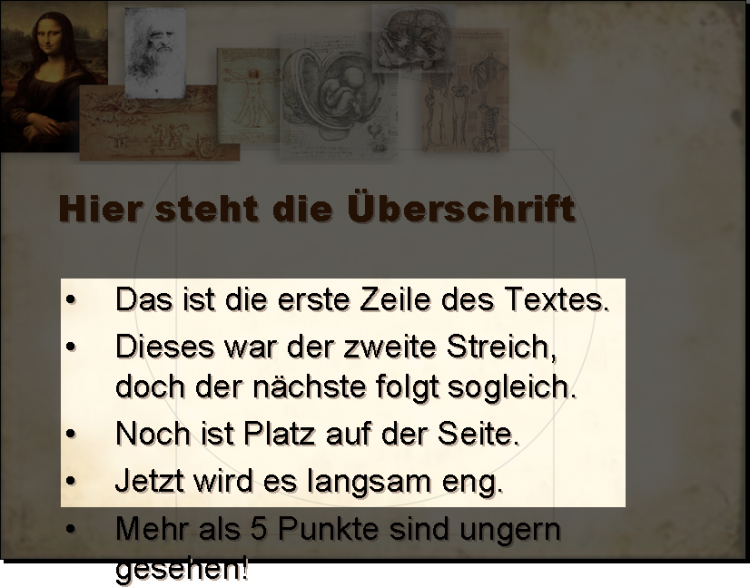
Hier sehen Sie, warum.
Mit Bild
Für den Inhalt sind kaum 30 Prozent Platz übrig. Leonardo da Vinci ist schließlich auch ein so wichtiger Mann, dass Sie ihm 70 Prozent Ihrer Folie überlassen können, oder?
Mit Bild
Nutzen Sie den AutoInhalt-Assistenten - nicht!
Sie mögen an dieser Stelle einwenden, dass ich die Beispiele mit Bosheit ausgewählt hätte, damit dort besonders wenig Platz drauf ist. Ich kann Ihnen versichern, dass das nicht der Fall war, ich konnte einfach blind hineingreifen.
Aber wir können ja mal jemanden bemühen, der es beispielhaft gut macht. Schließlich will er Ihnen helfen, vorbildliche Präsentationen zu erstellen: der AutoInhalt-Assistent. Er ist zwar ein bisschen versteckt, aber schließlich doch im Arbeitsbereich "Neue Präsentation" zu finden.
Erstellen Sie mit seiner Hilfe eine neue Präsentation vom Typ "Generisch", so erhalten Sie beispielsweise eine solche Folie:
Mit Bild

Beispiel-Folie vom AutoInhalt-Assistenten
Mit Bild
Schon zwei seiner automatisch erstellten Aufzählungspunkte füllen wesentliche Teile des zur Verfügung stehenden Platzes (und sind textlich sowieso zu lang). Das überrascht auch nicht, denn Sie haben für den Inhalt nur 32 Prozent der Folienfläche zur Verfügung:
Mit Bild

So wenig Platz gibt Ihnen der AutoInhalt-Assistent.
Mit Bild
Wenn Sie also eine Vorlage auswählen oder gar selbst gestalten: Gönnen Sie sich und Ihrem Publikum etwas, nämlich Platz für den Inhalt.
